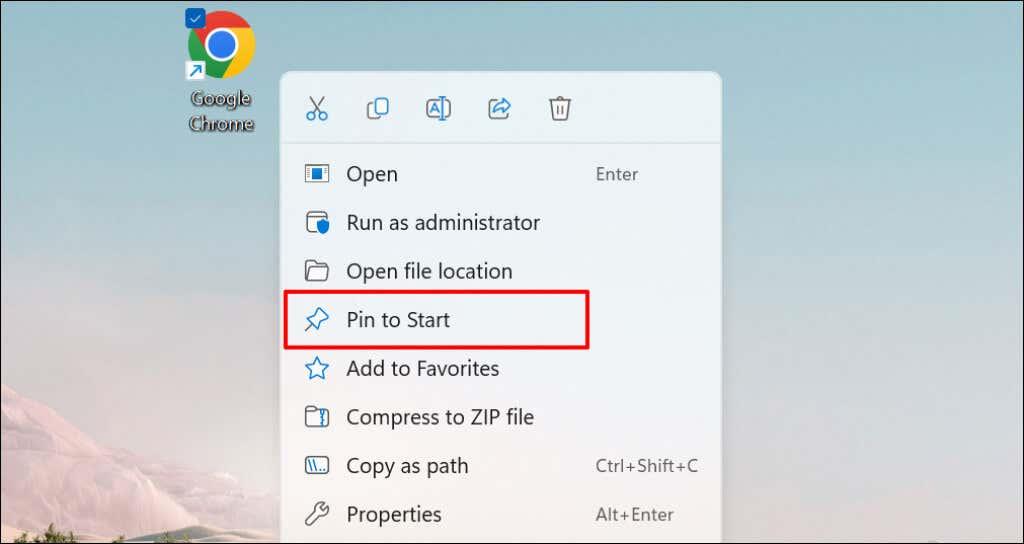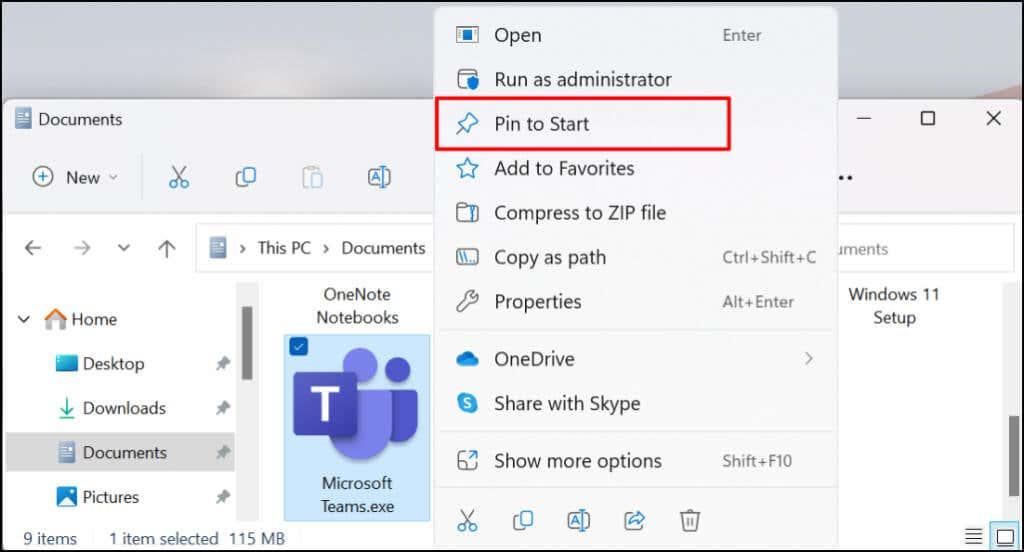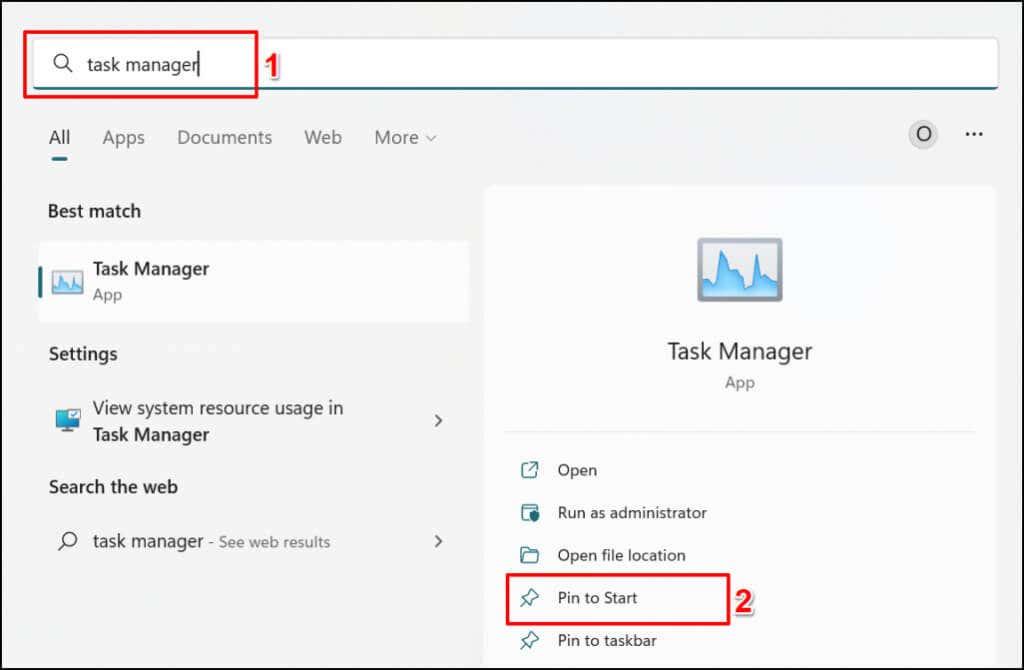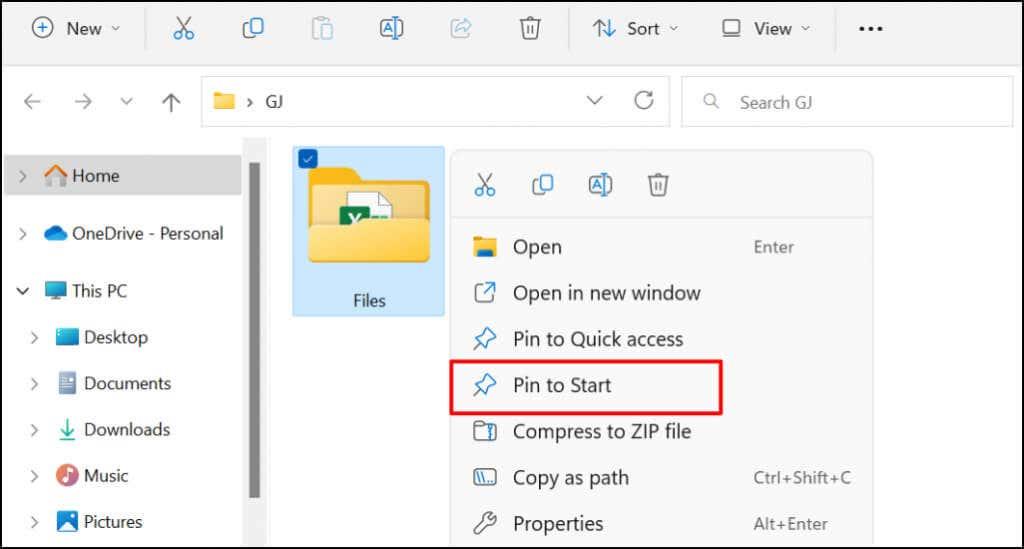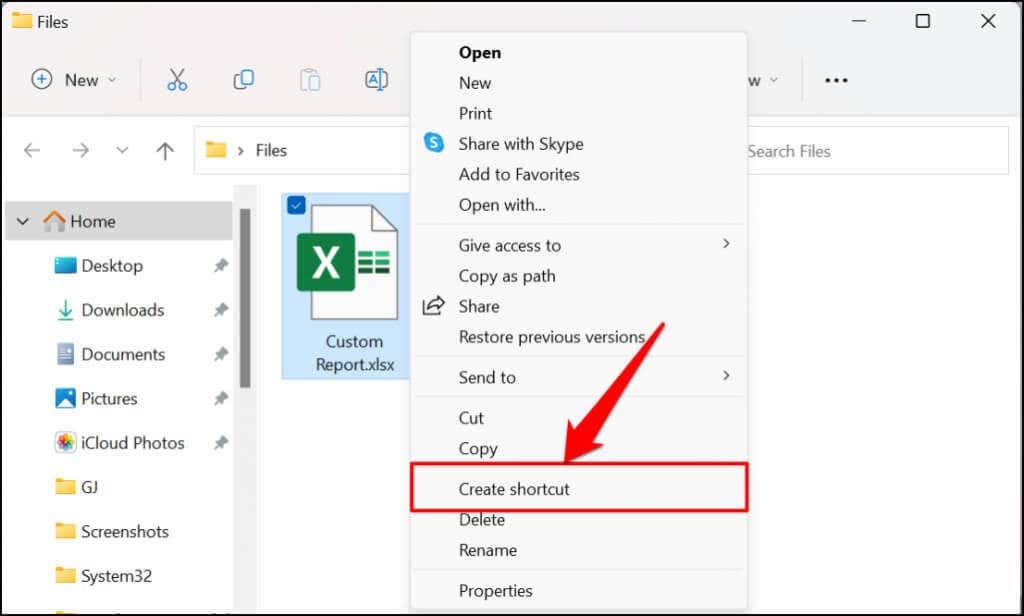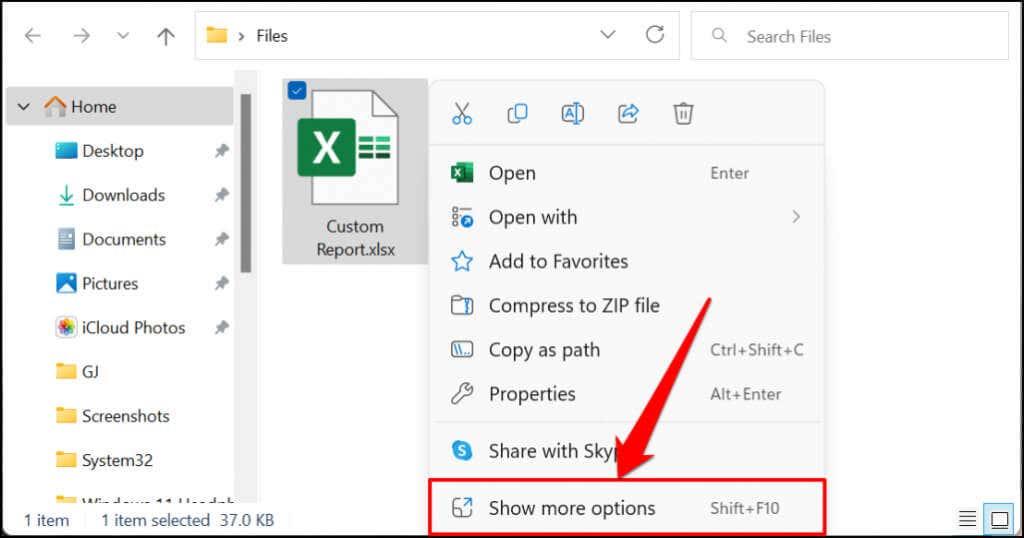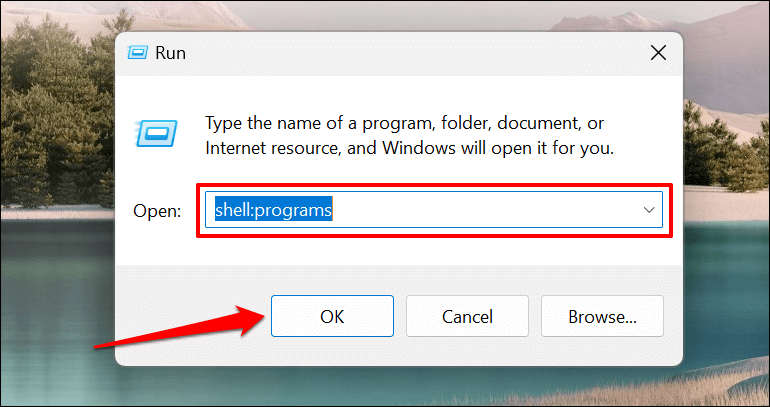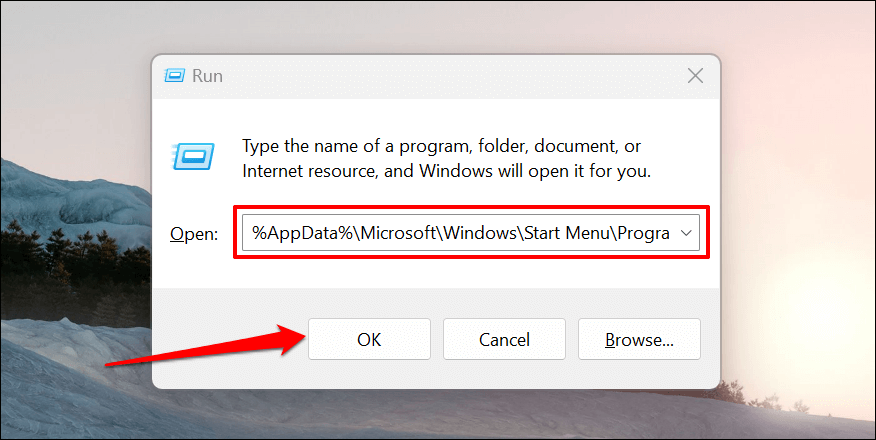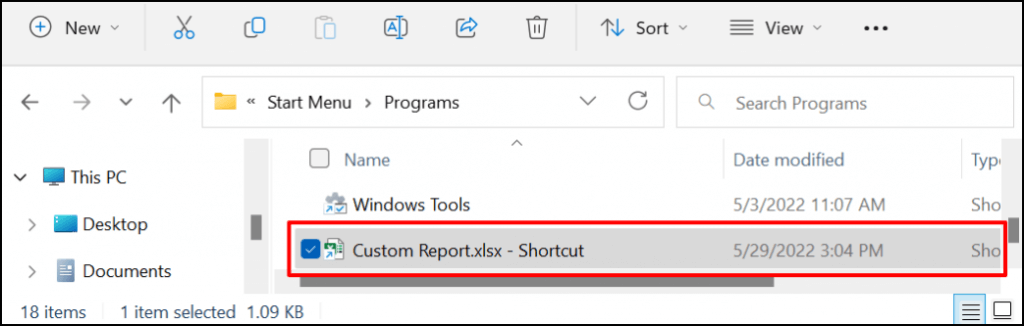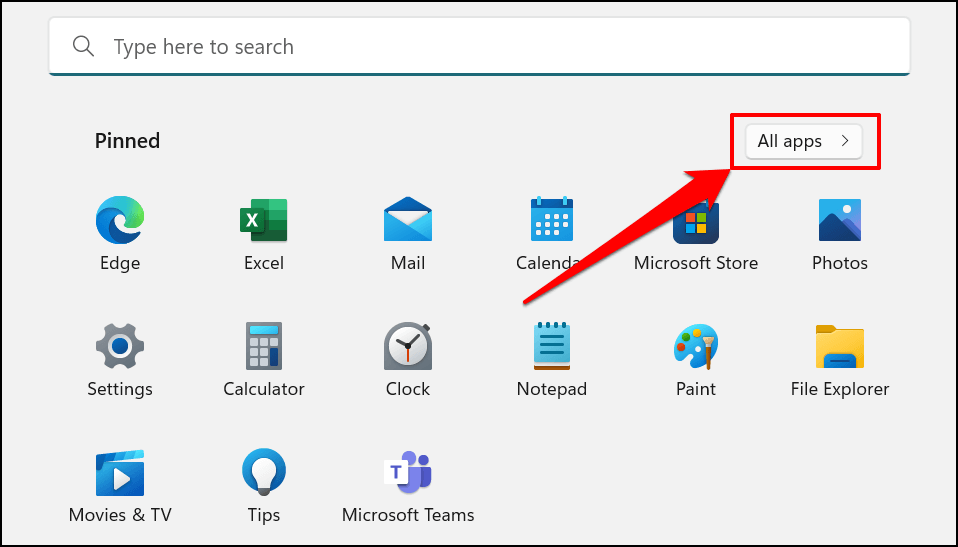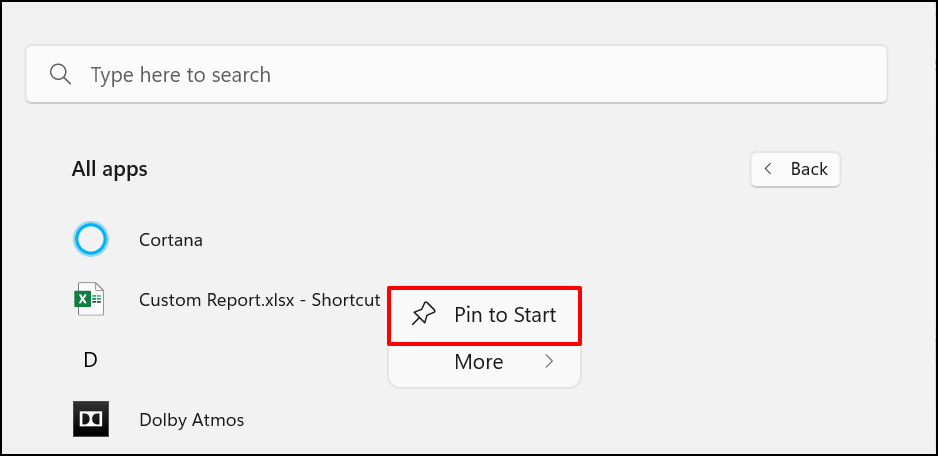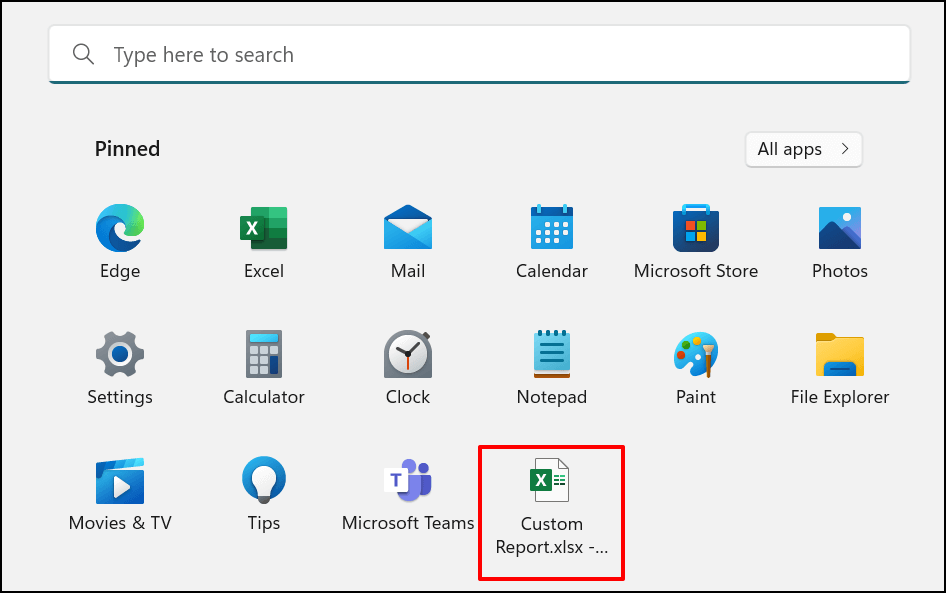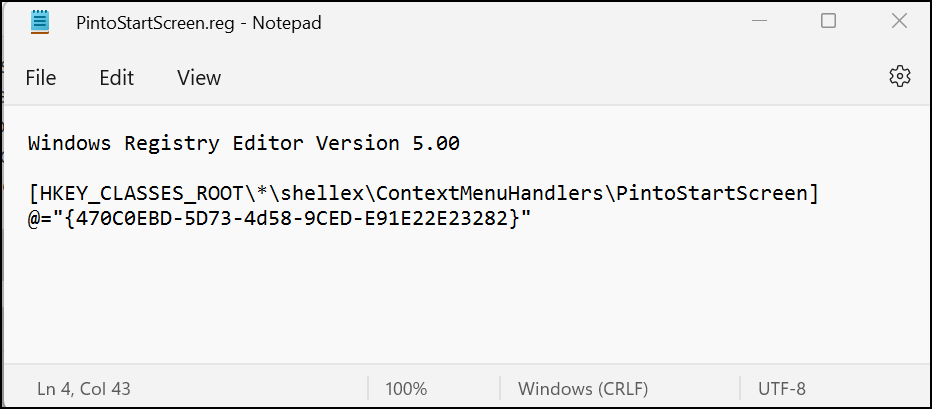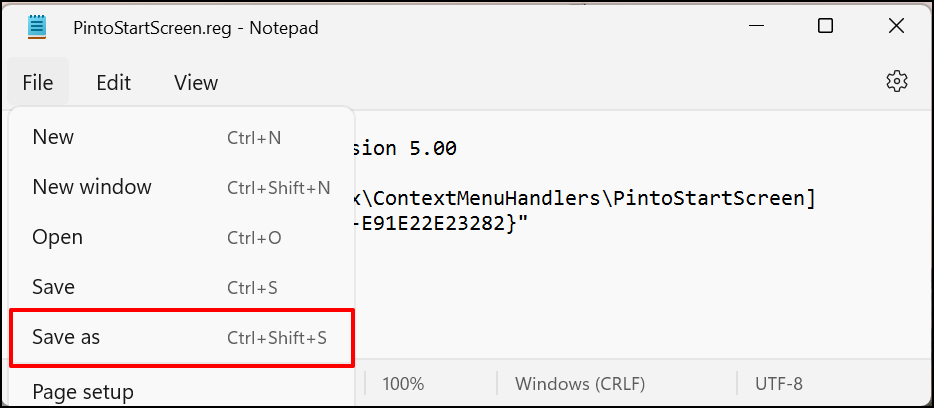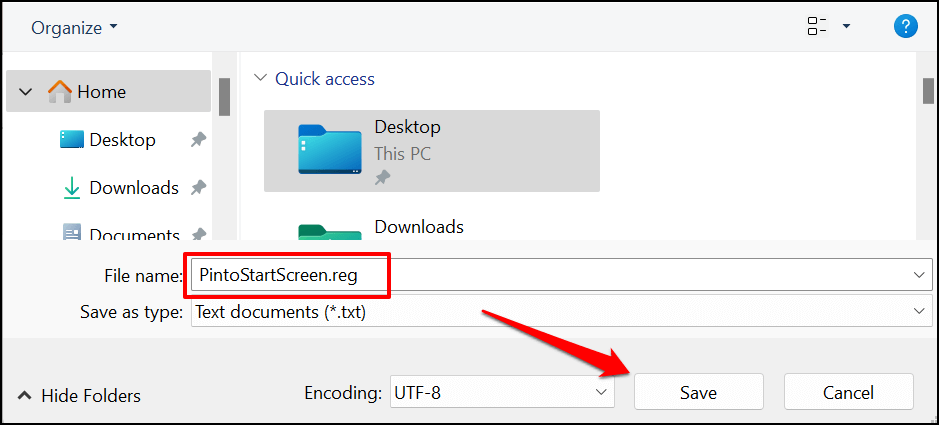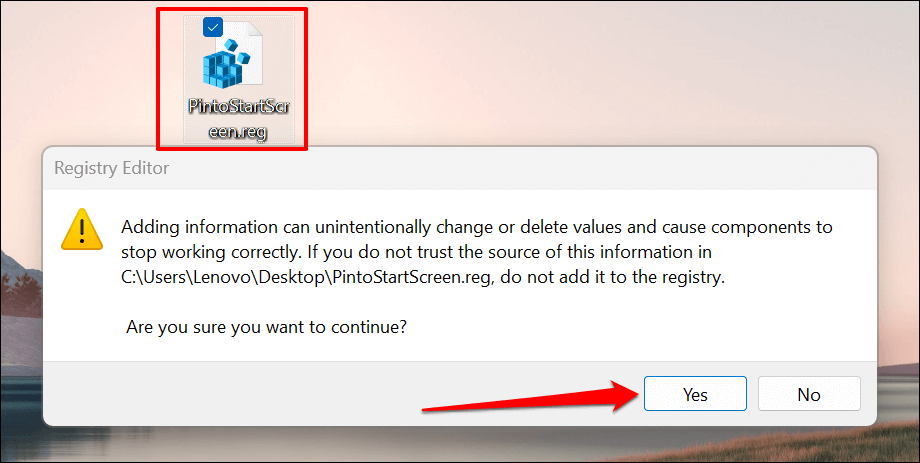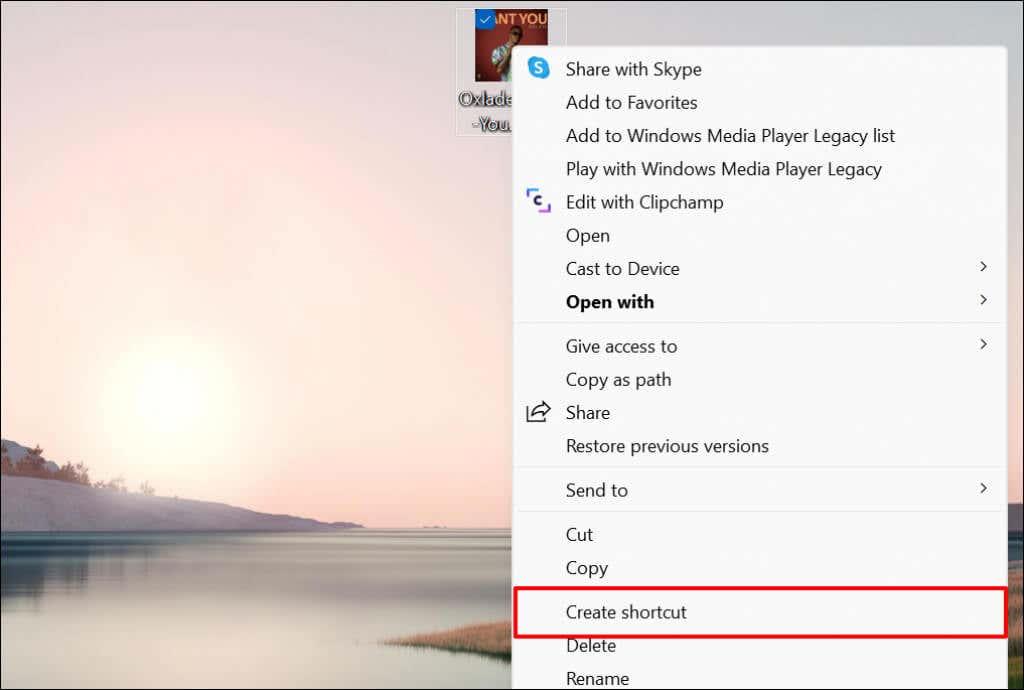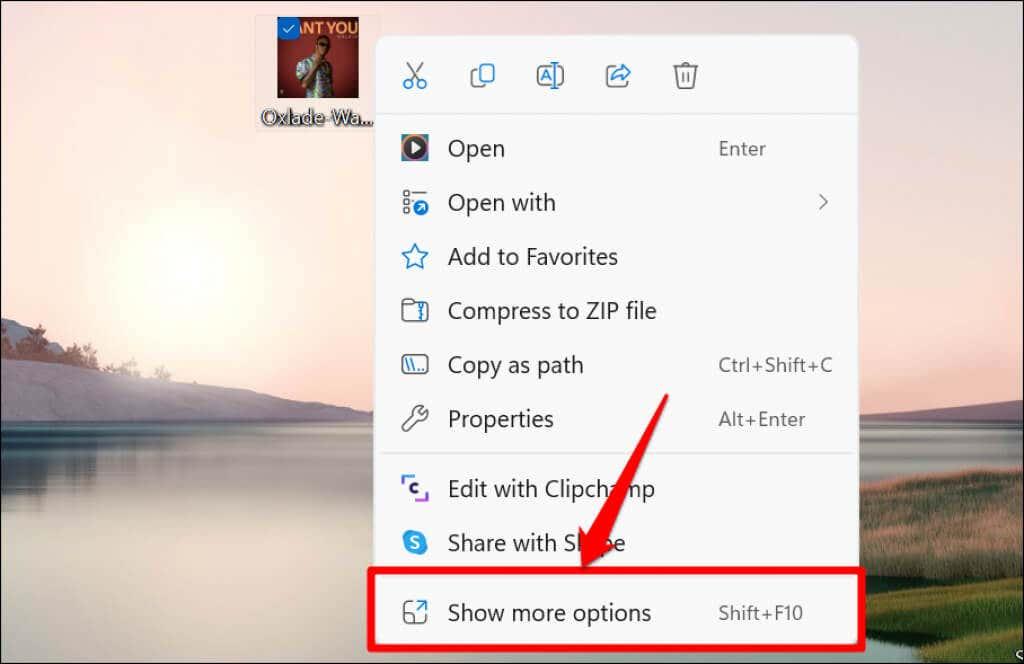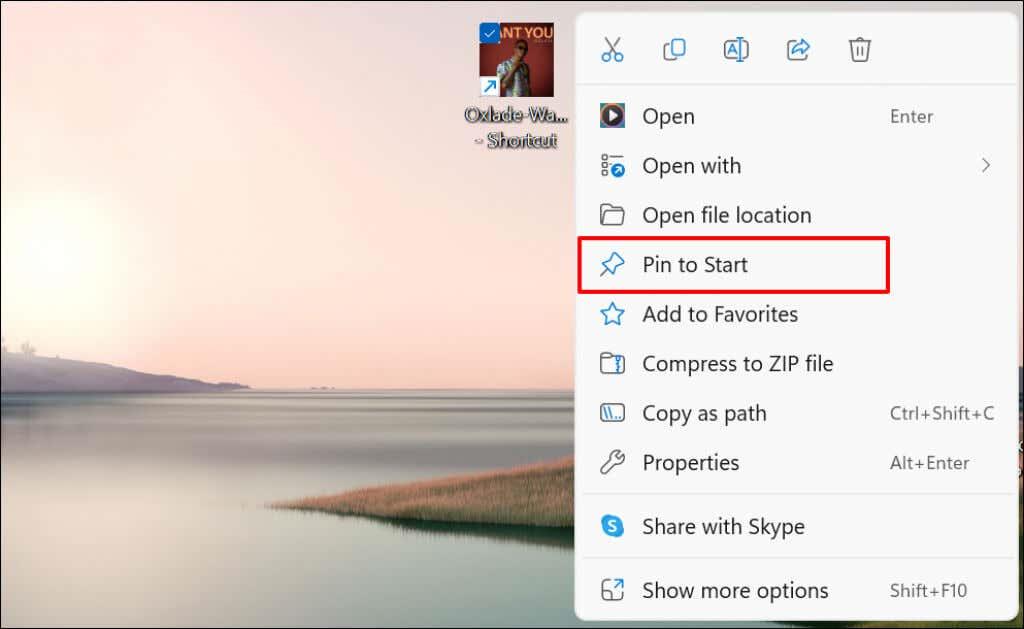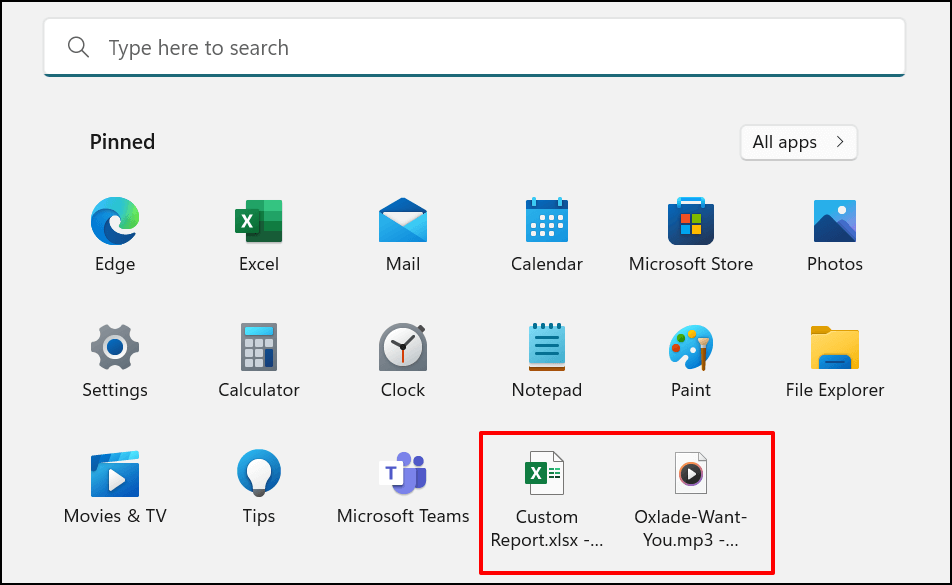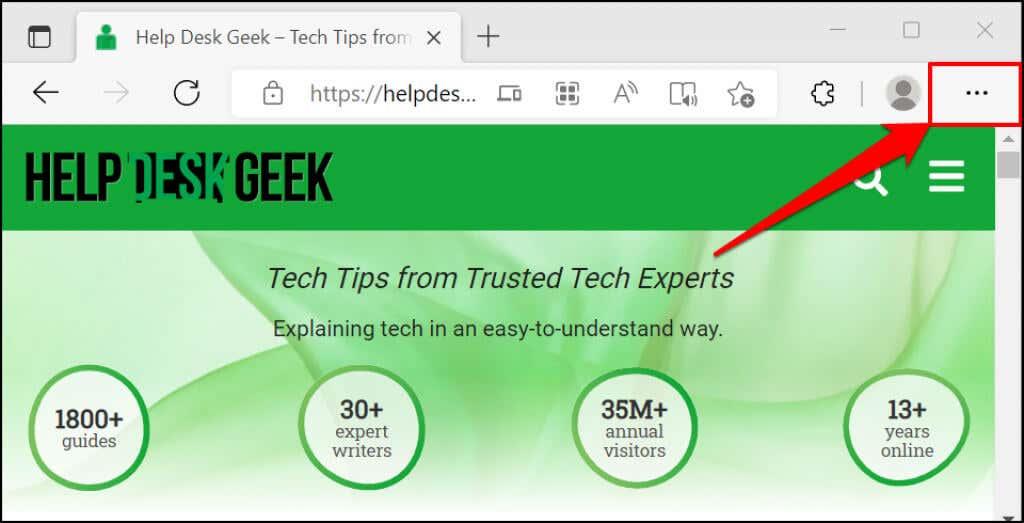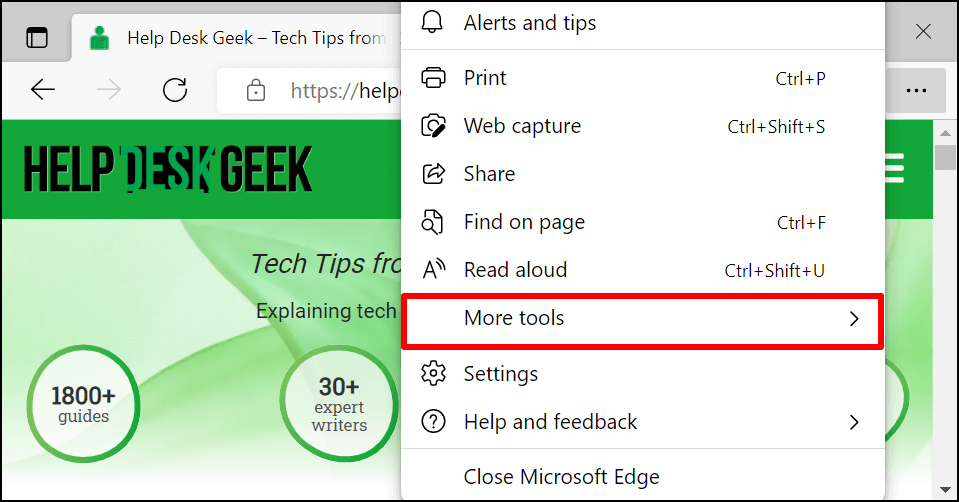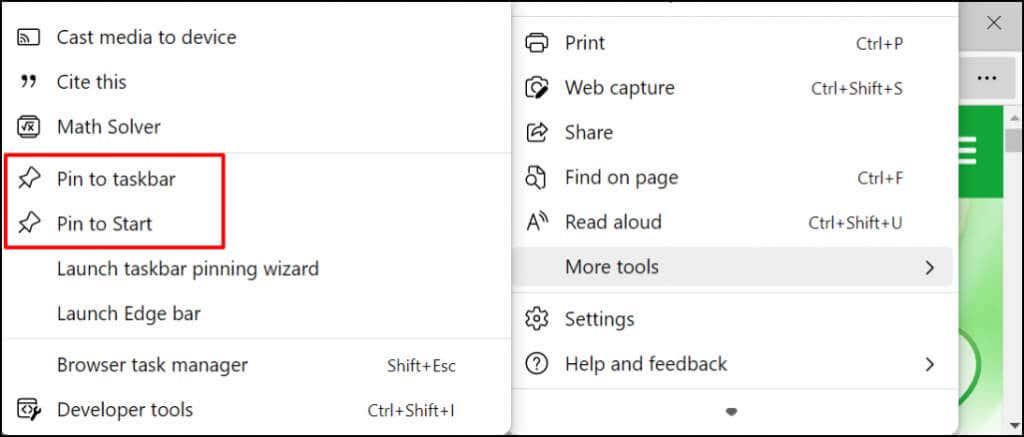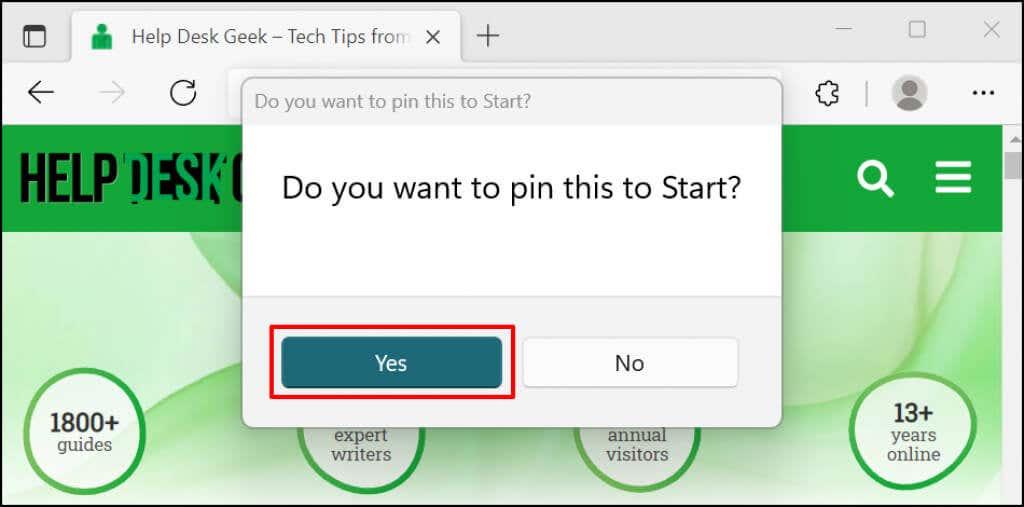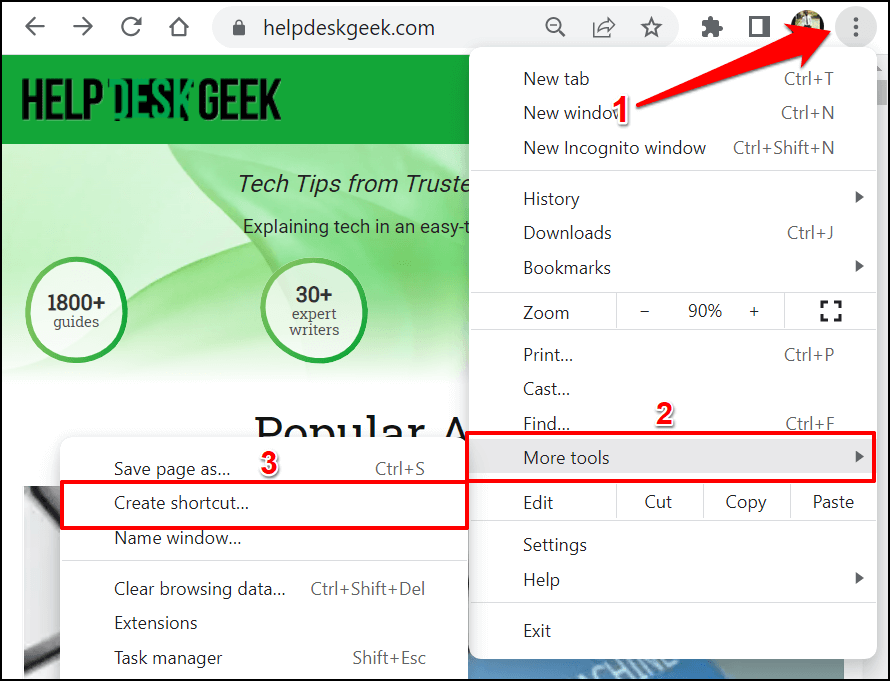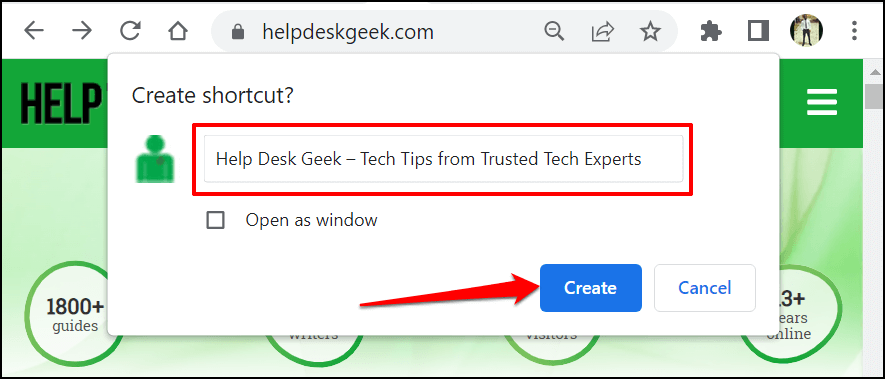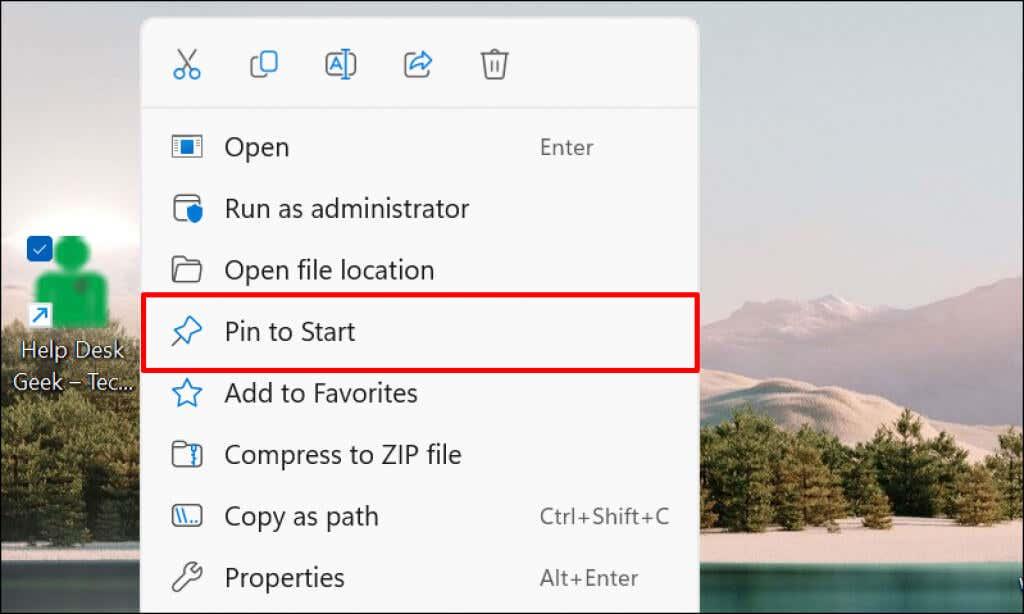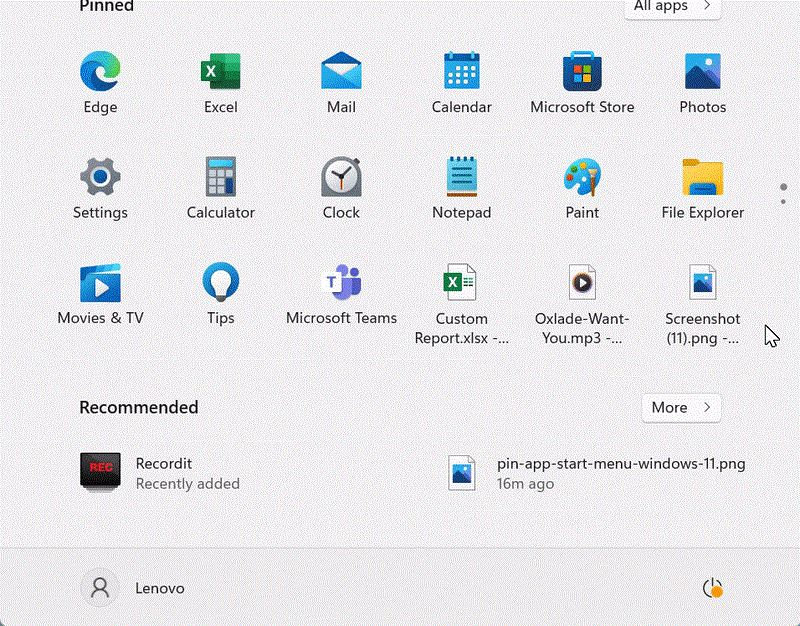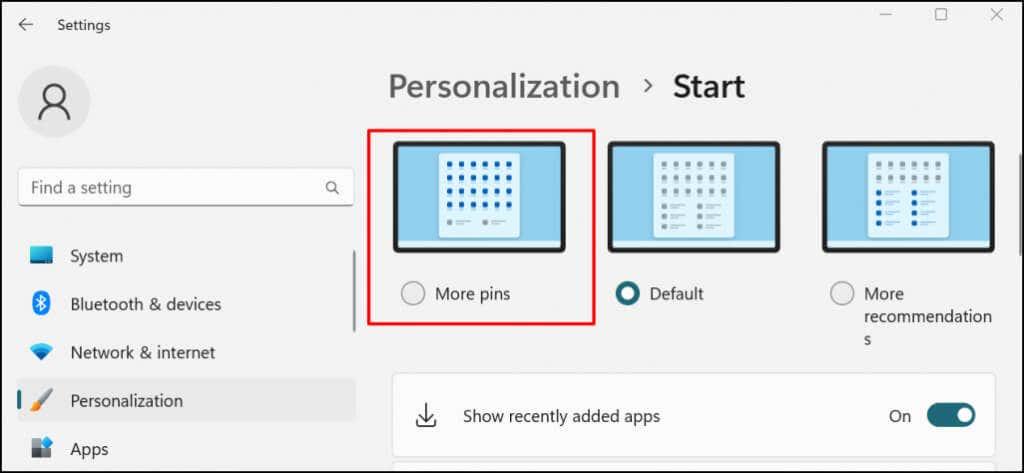Het Windows-startmenu is het centrale gebied voor het starten van toepassingen, het vinden van inhoud en het uitvoeren van andere systeemactiviteiten. Het heeft een ruimte om veelgebruikte items te "pinnen" voor snelle toegang, inclusief snelkoppelingen naar apps, bestanden, mappen en websites.
Deze zelfstudie laat zien hoe u snelkoppelingen toevoegt aan het startmenu van Windows 11 en 10. We gebruikten een Windows 11-pc voor deze zelfstudie, maar de stappen zijn van toepassing op apparaten met Windows 10.

Pin apps of app-snelkoppelingen naar het startmenu
Als er een snelkoppeling naar een app of een uitvoerbaar bestand (.exe) op het bureaublad staat, klikt u er met de rechtermuisknop op en selecteert u Vastmaken aan Start .
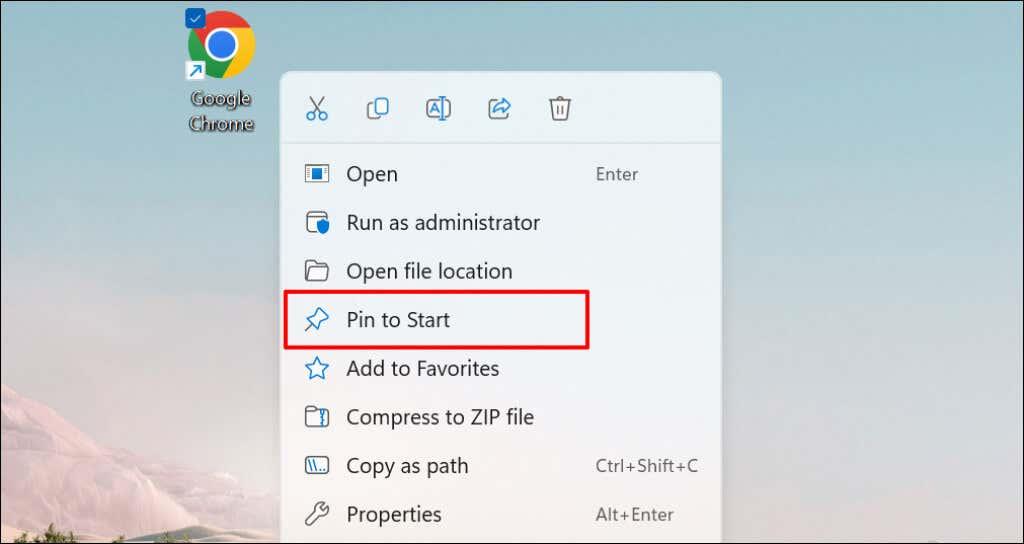
U kunt ook vanuit de Verkenner een item toevoegen aan het menu Start. Open de map met de app, klik met de rechtermuisknop op het EXE-bestand en selecteer Pin to Start .
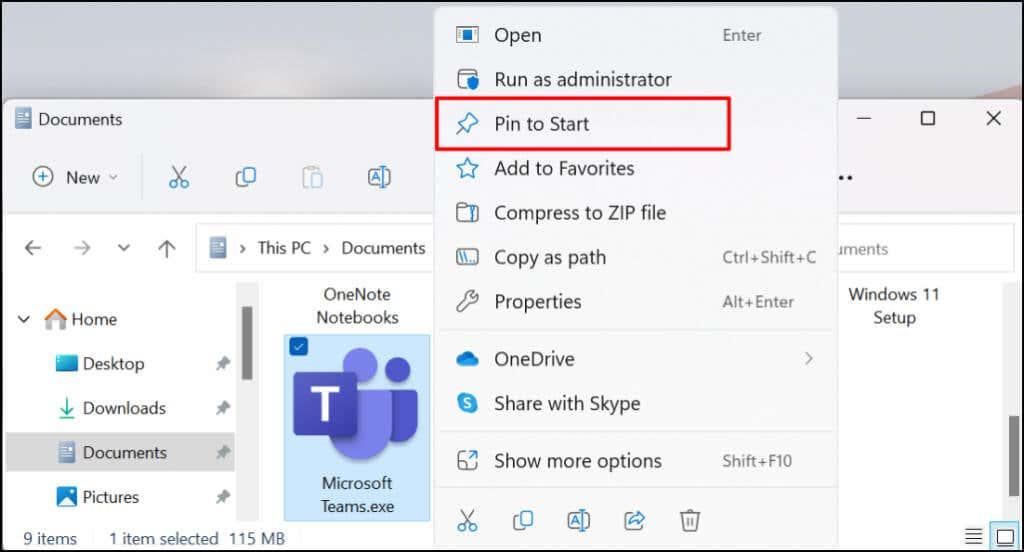
Het is mogelijk om app-snelkoppelingen toe te voegen aan het Windows Startmenu vanuit het Startmenu zelf. Deze methode is handig als u een app niet kunt vinden op het bureaublad of in Verkenner. Een goed gebruik hiervan is het toevoegen van snelkoppelingen voor veelgebruikte systeemhulpprogramma's (bijv. Taakbeheer of Configuratiescherm ).
Druk op de Start-knop of Windows-toets en typ de naam van de app in de zoekbalk. Selecteer Pin to Start onder het app-menu in de zoekresultaten.
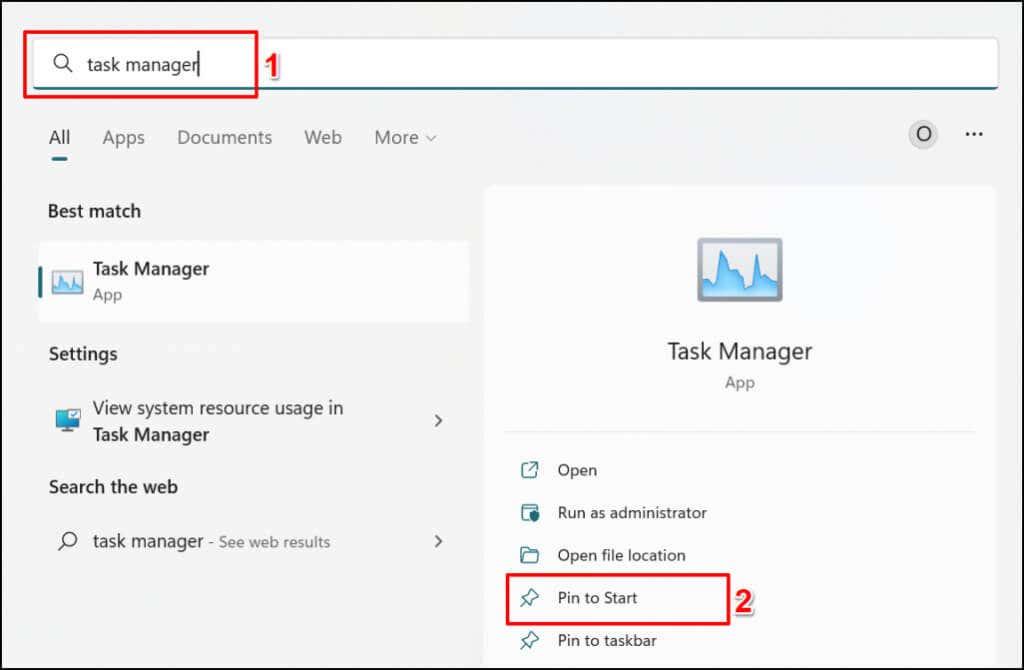
Voeg mapsnelkoppelingen toe aan het startmenu
Mappen vastmaken aan het Startmenu is ook eenvoudig. Klik met de rechtermuisknop op de map en selecteer Pin to Start .
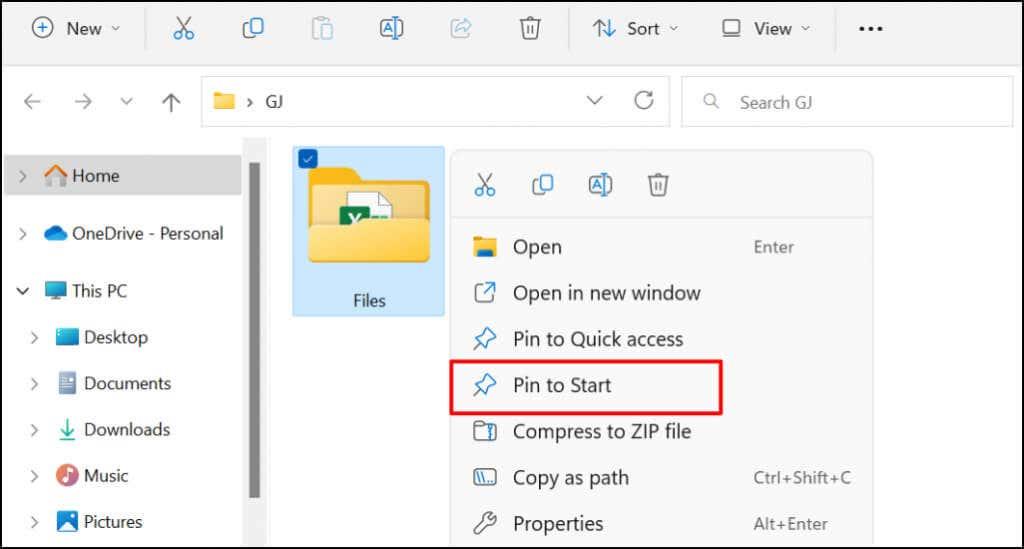
Voeg een bestand toe aan het Windows-startmenu
Wanneer u met de rechtermuisknop op een bestand klikt, vindt u geen optie om het aan het menu Start toe te voegen. Dat komt omdat Microsoft het Startmenu heeft ontworpen om apps en mappen op te slaan. Het is momenteel niet mogelijk om een bestand vast te pinnen in het Startmenu. U kunt echter wel een snelkoppeling aan een bestand vastmaken.
U kunt dit doen door de bestandssnelkoppeling naar een specifieke map op uw pc te verplaatsen. Er is nog een andere optie: het register van uw pc wijzigen. We laten u zien hoe u met beide technieken bestanden aan het menu Start kunt toevoegen.
Methode 1: de File Explorer-hack
- Maak eerst een snelkoppeling voor het bestand. Open Verkenner, klik met de rechtermuisknop op het item en selecteer Snelkoppeling maken .
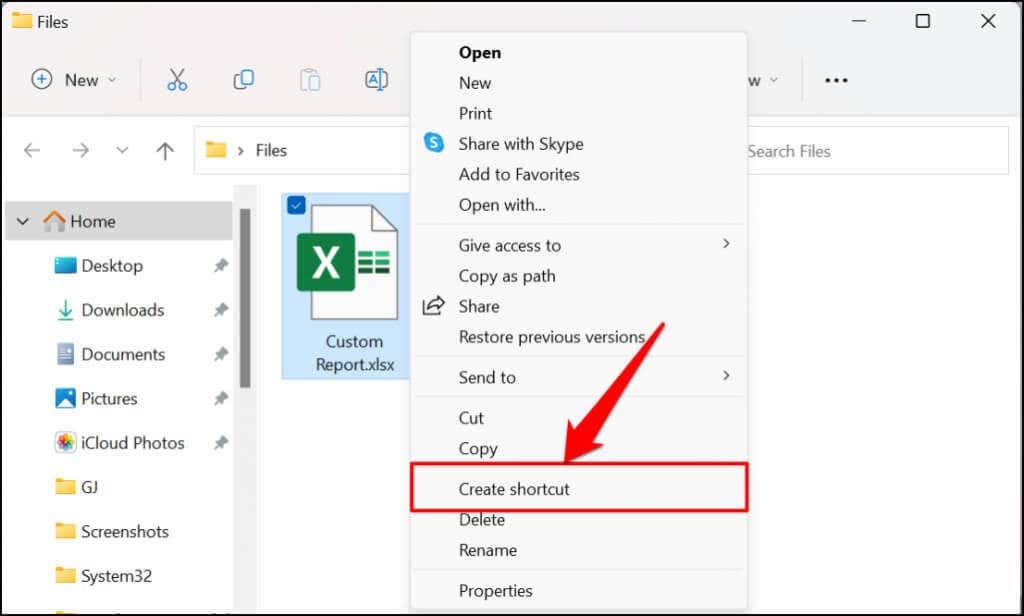
Als uw pc Windows 11 gebruikt, klikt u met de rechtermuisknop op het bestand, selecteert u Meer opties weergeven en selecteert u Snelkoppeling maken .
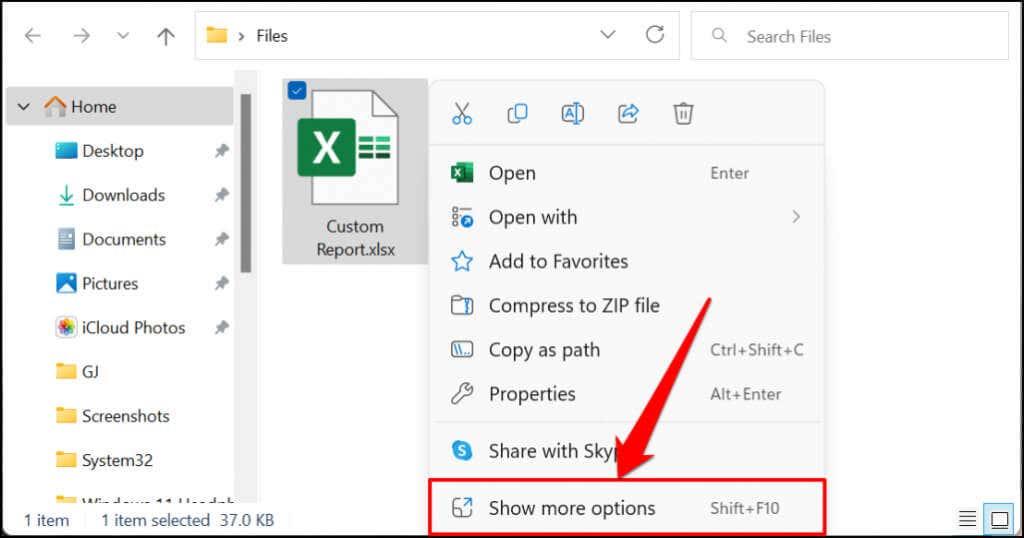
Snelle tip: er is een snellere manier om snelkoppelingen voor een bestand te maken. Houd de Alt- toets ingedrukt en sleep het bestand naar dezelfde map of ergens anders. Dat maakt een snelkoppeling naar het bestand in de doelmap.
- Selecteer de nieuwe snelkoppeling en druk op Ctrl + C om deze naar het klembord van uw pc te kopiëren.
- Open het vak Uitvoeren van Windows, typ shell:programs in het dialoogvenster en selecteer OK .
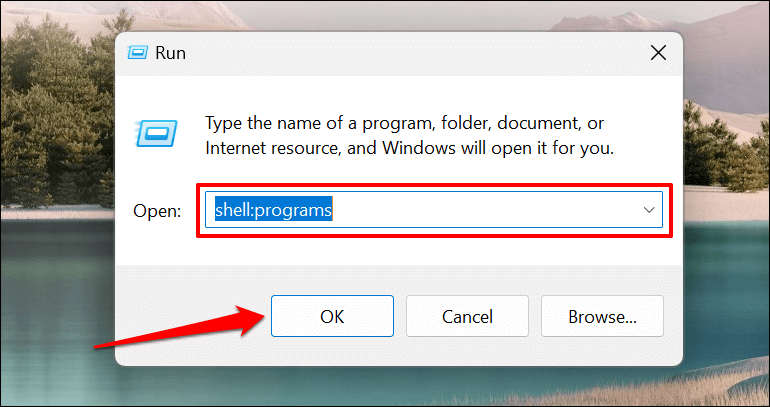
U kunt ook %AppData%\Microsoft\Windows\Start Menu\Programs in het vak Uitvoeren plakken en OK selecteren .
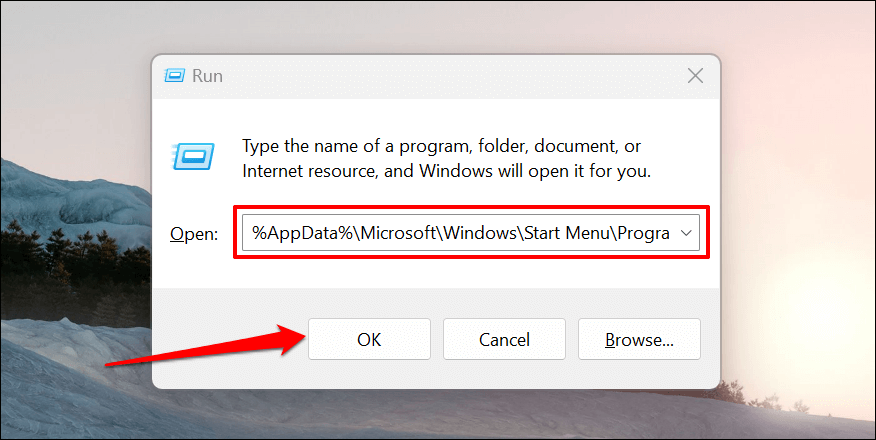
- De opdracht opent de map met snelkoppelingen naar het Startmenu in Windows. Plak de bestandssnelkoppeling die u (in stap 2) hebt gekopieerd naar de map Programma's (of de map Start Menu).
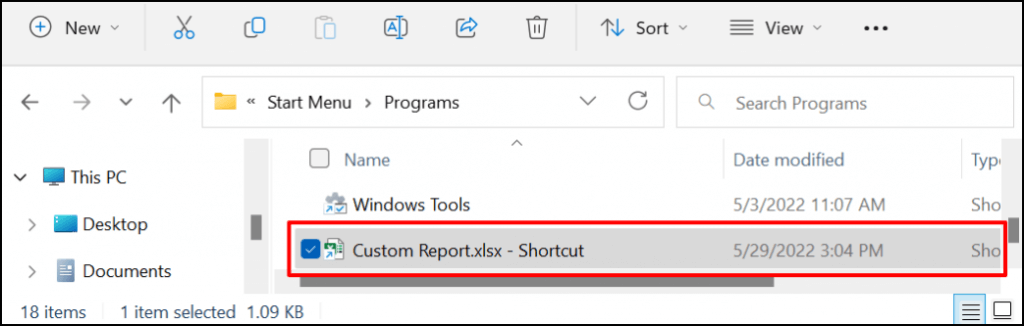
Elke bestandssnelkoppeling in de map Programma's verschijnt automatisch in het menu Start. De laatste stap is om de snelkoppeling naar het startmenu vast te pinnen.
- Open het menu Start en selecteer Alle apps om de lijst met alle toepassingen te openen.
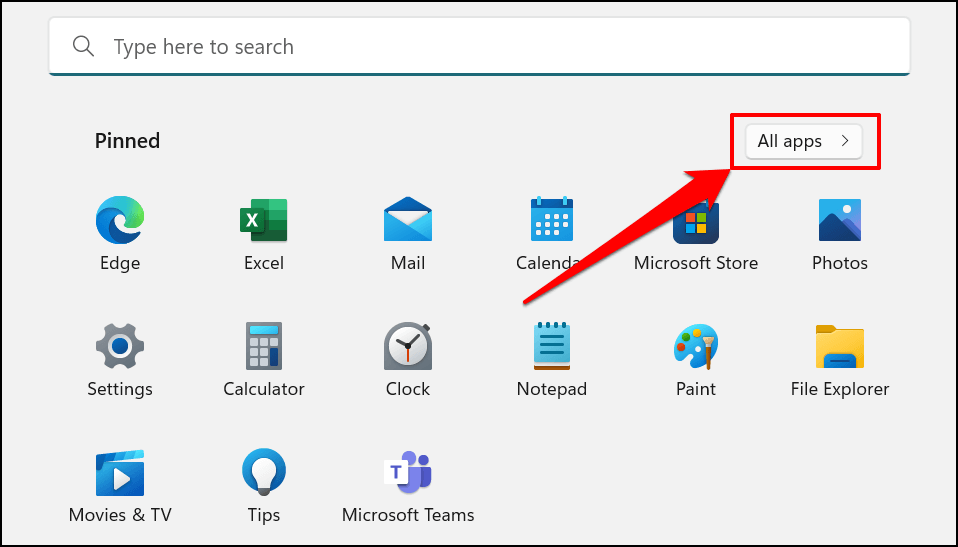
- Zoek en klik met de rechtermuisknop op de bestandssnelkoppeling in de lijst. Selecteer Pin to Start om de bestandssnelkoppeling toe te voegen aan het menu Start.
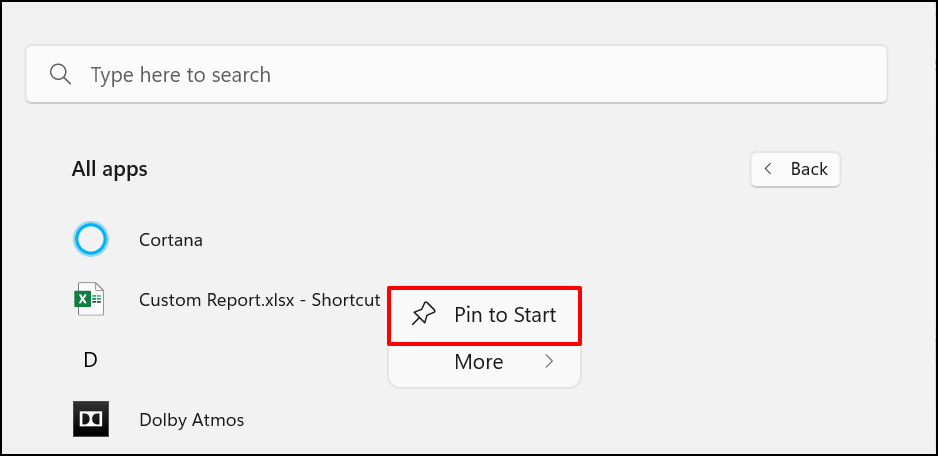
U zou nu de bestandssnelkoppeling(en) moeten zien in het gedeelte "Vastgemaakt" van het startmenu van uw computer.
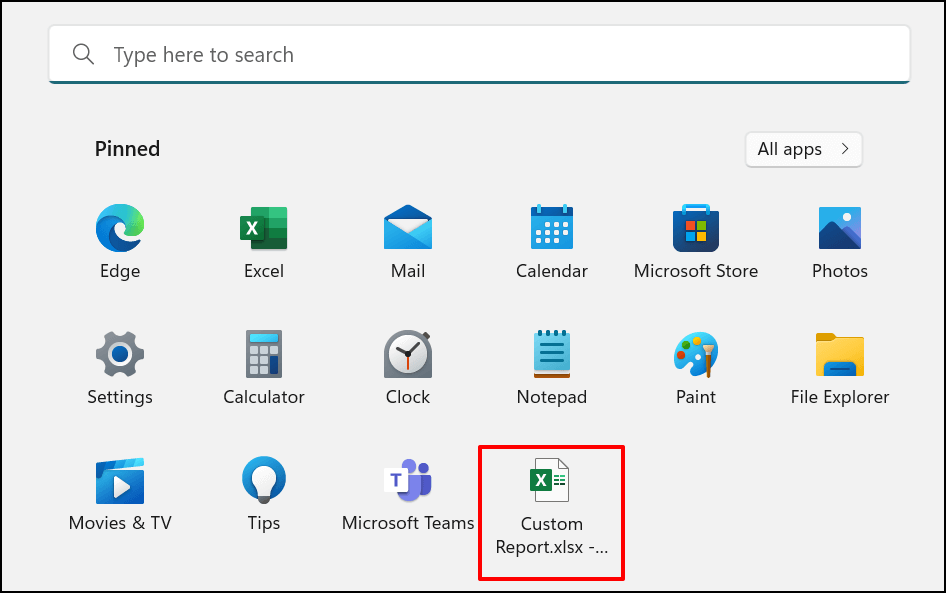
Methode 2: de Windows-registerhack
Bij deze methode ontgrendel je eerst de contextmenu-optie "Pin to Start" voor bestanden door een registerhack te gebruiken. Daarna kunt u met de rechtermuisknop op een snelkoppeling klikken en deze vastmaken aan het menu Start.
Waarschuwing: zorg ervoor dat u voordat u doorgaat een back-up van uw Windows-register maakt . Het Windows-register bevat een verzameling delicate bestanden die ervoor zorgen dat uw computer soepel werkt. Het verwijderen van essentiële bestanden (zelfs per ongeluk) kan uw pc of sommige systeemfuncties beschadigen.
In plaats van het register rechtstreeks te bewerken, helpen we u bij het maken van een speciaal tekstbestand dat de noodzakelijke wijzigingen in het register voor u registreert.
- Open Kladblok op uw computer en plak de onderstaande code in een nieuw document.
Windows Register-editor versie 5.00
[HKEY_CLASSES_ROOT\*\shellex\ContextMenuHandlers\PintoStartScreen]
@=”{470C0EBD-5D73-4d58-9CED-E91E22E23282}”
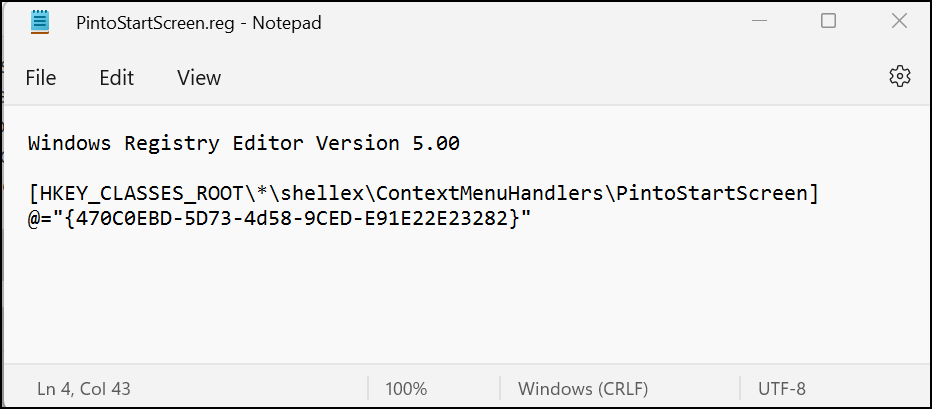
- Selecteer Bestand op de menubalk en selecteer Opslaan als (of druk op Ctrl + Shift + S ).
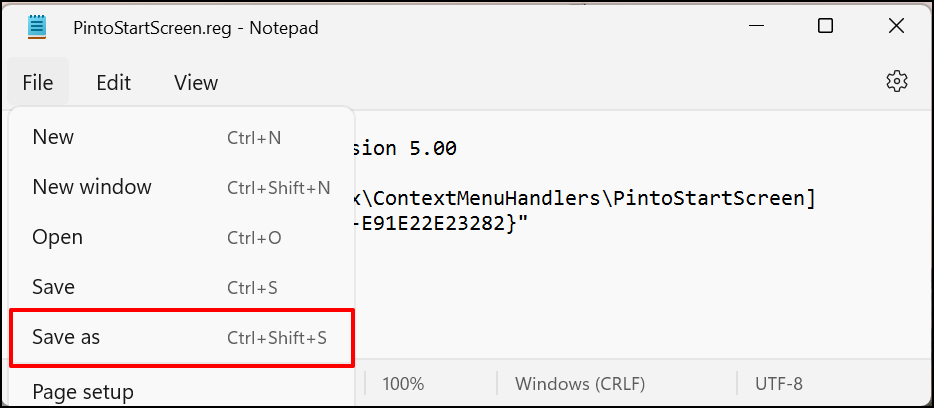
- Sla het document ergens op uw computer op als een registerbestand. Geef het een naam zoals PintoStartScreen.reg , wijzig het veld "Opslaan als type" in Alle bestanden en selecteer Opslaan .
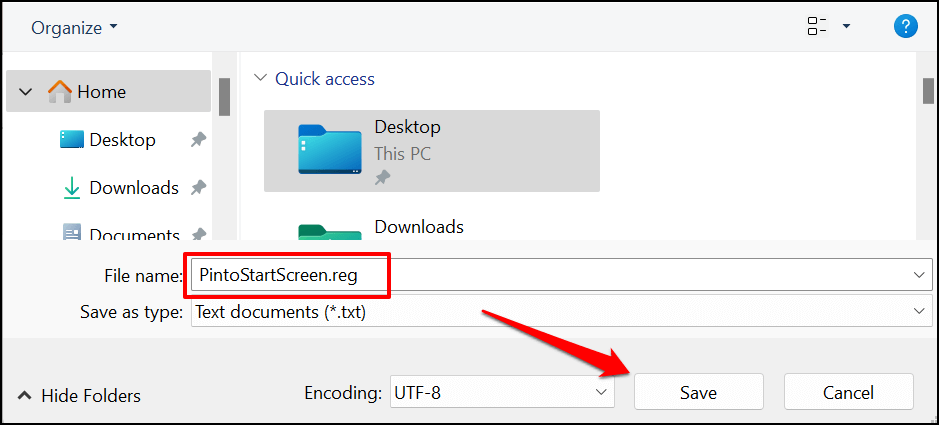
- Open het bestand en selecteer OK in de pop-up van de Register-editor.
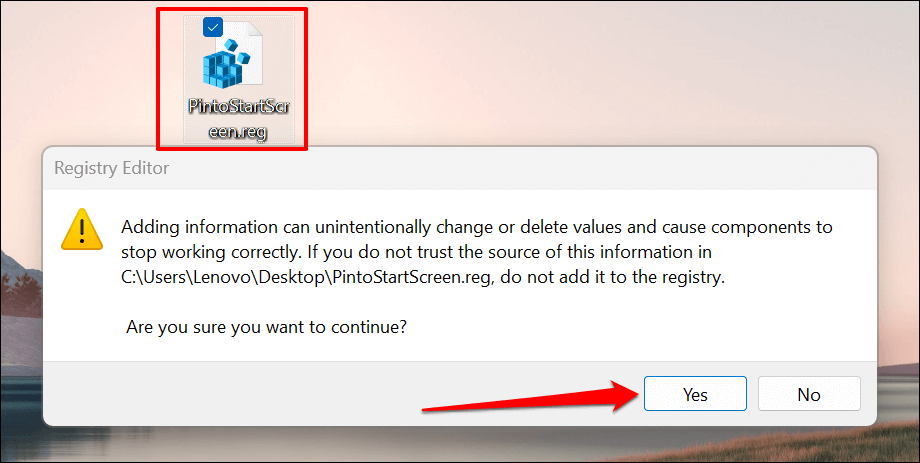
- Selecteer OK .

- Maak daarna een snelkoppeling voor het bestand dat u wilt vastmaken aan het menu Start. Klik met de rechtermuisknop op het bestand en selecteer Snelkoppeling maken .
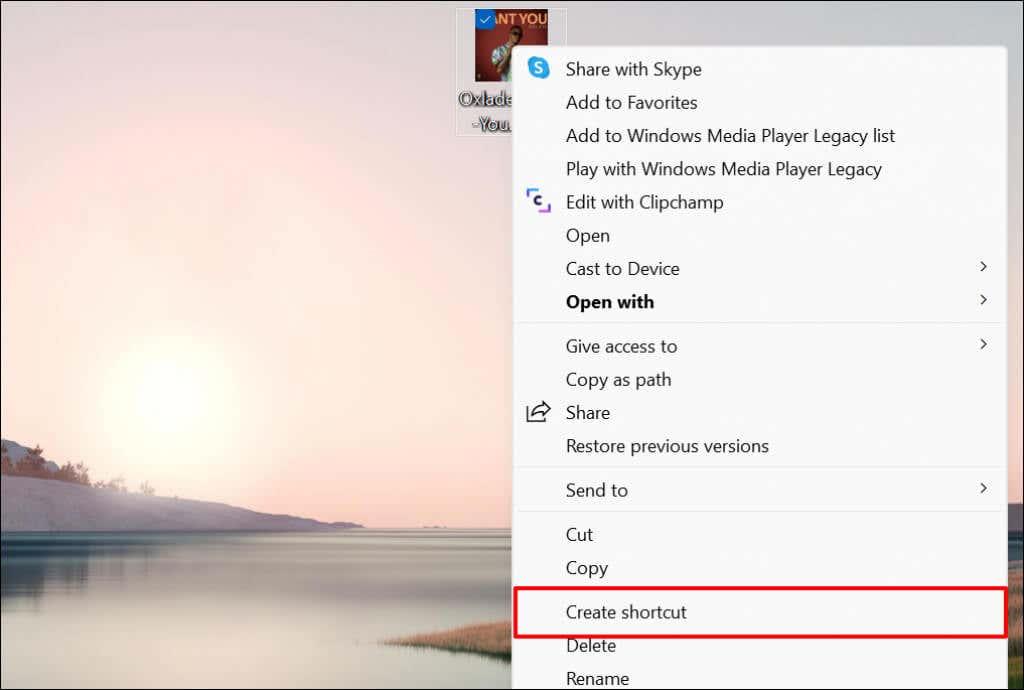
Klik in Windows 11 met de rechtermuisknop op het bestand, selecteer Meer opties weergeven en selecteer Snelkoppeling maken .
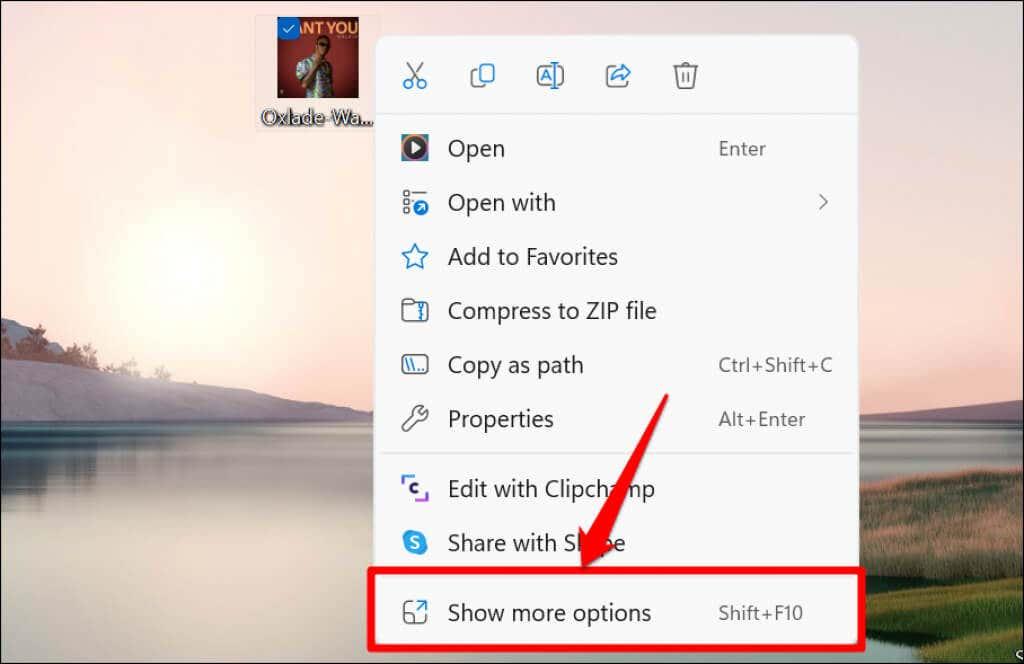
- Klik met de rechtermuisknop op de bestandssnelkoppeling en selecteer Vastmaken aan Start .
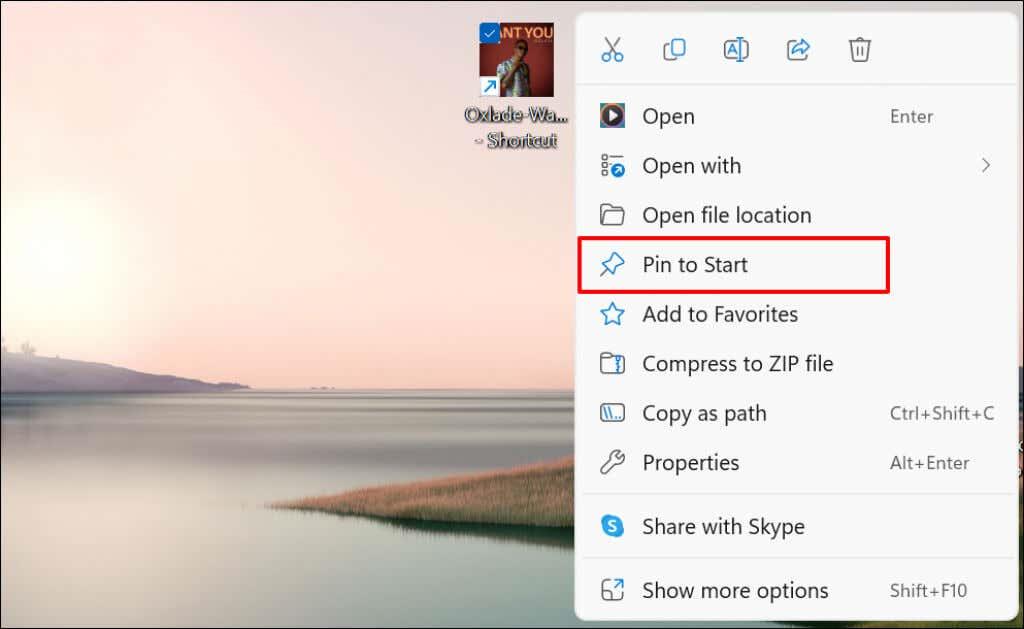
Controleer het startmenu voor de snelkoppeling(en) naar het vastgezette bestand.
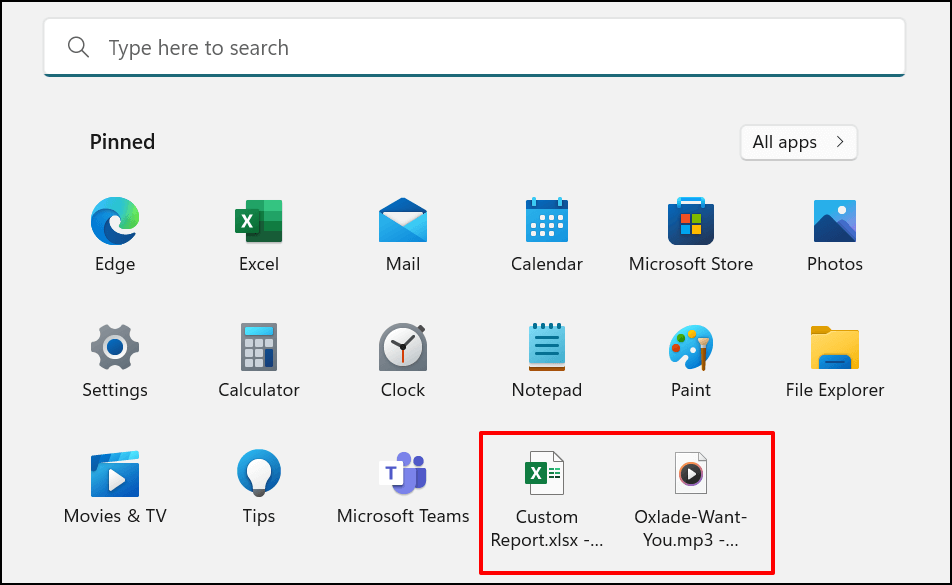
Website-snelkoppeling toevoegen aan het Windows-startmenu
Snelkoppelingen in het Startmenu maken voor veelbezochte websites is eenvoudig. We laten u zien hoe u dit doet in Microsoft Edge en Google Chrome, maar de methoden voor andere browsers zullen vergelijkbaar zijn. Zorg ervoor dat u de nieuwste versies van deze browsers op uw computer gebruikt .
Voeg snelkoppelingen naar websites toe vanuit Microsoft Edge
Open de website of webpagina die u aan het startmenu wilt vastmaken en volg de onderstaande stappen.
- Tik op het menupictogram met drie stippen in de rechterbovenhoek van de werkbalk.
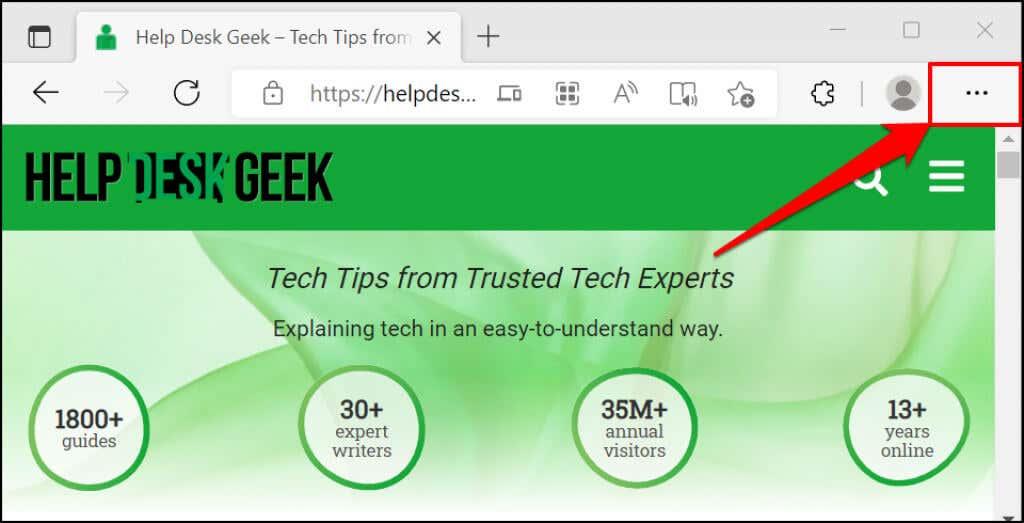
- Selecteer Meer hulpprogramma's .
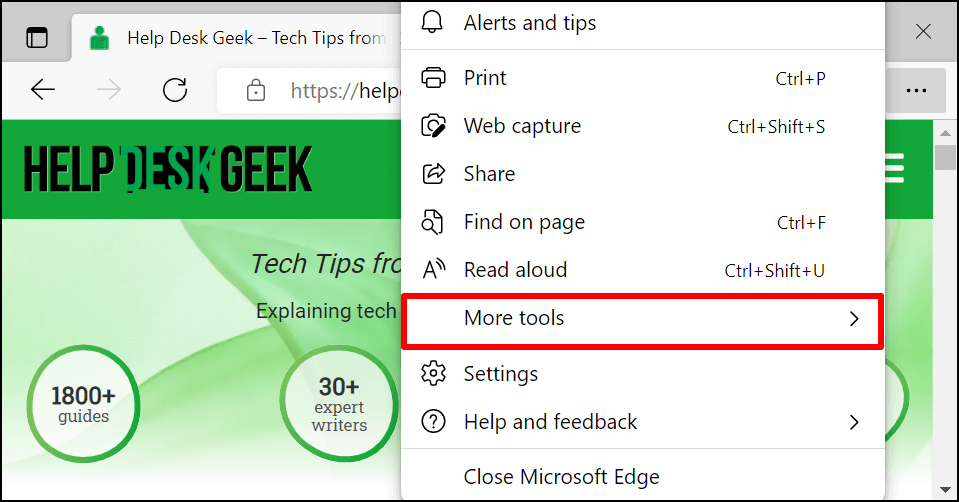
- Selecteer Pin to Start of Pin this page to Start —afhankelijk van de versie van Microsoft Edge die je hebt. Een "Pin to taskbar" -optie voegt ook de snelkoppeling naar de website toe aan de taakbalk.
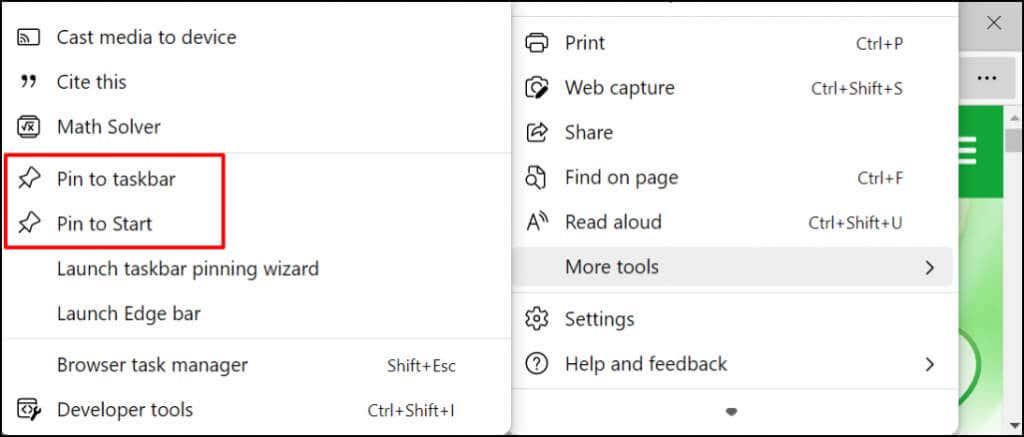
- Selecteer Ja op de bevestigingsvraag.
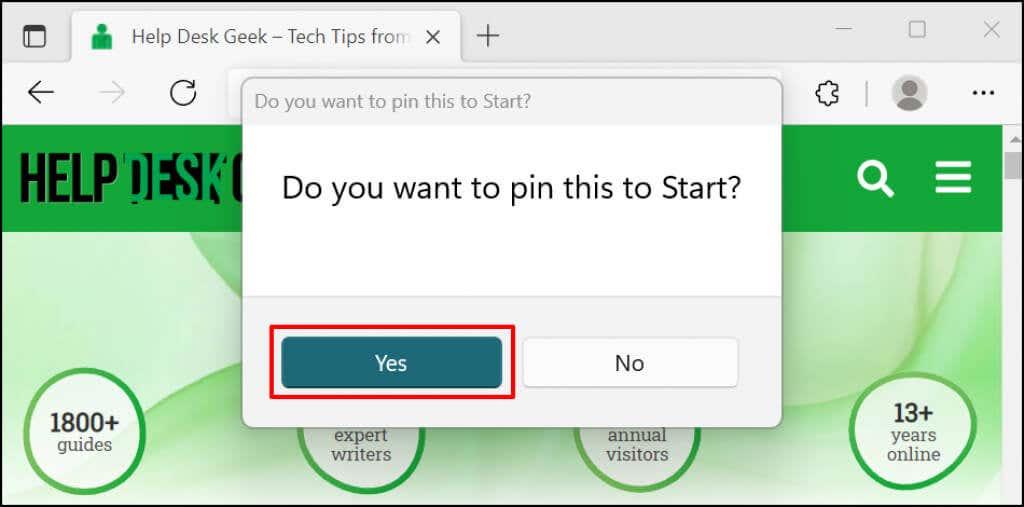
Controleer het startmenu of de taakbalk van uw pc voor de snelkoppeling naar de website.
Websitesnelkoppelingen toevoegen vanuit Google Chrome
- Open het tabblad van de website in Chrome. Selecteer het menupictogram in de rechterbovenhoek, selecteer Meer hulpmiddelen en selecteer Snelkoppeling maken .
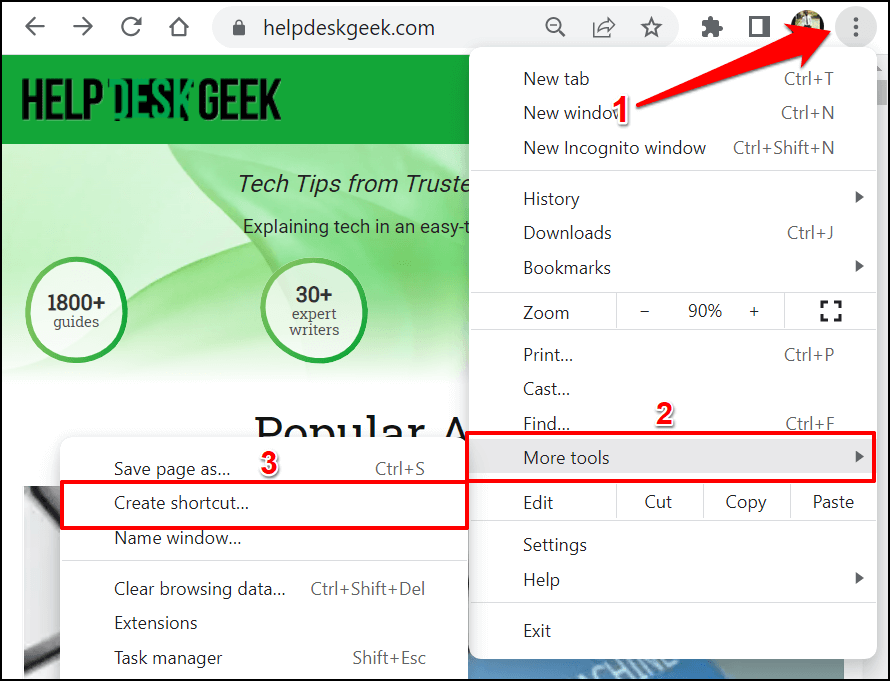
- Geef de snelkoppeling desgewenst een andere naam en selecteer Maken.
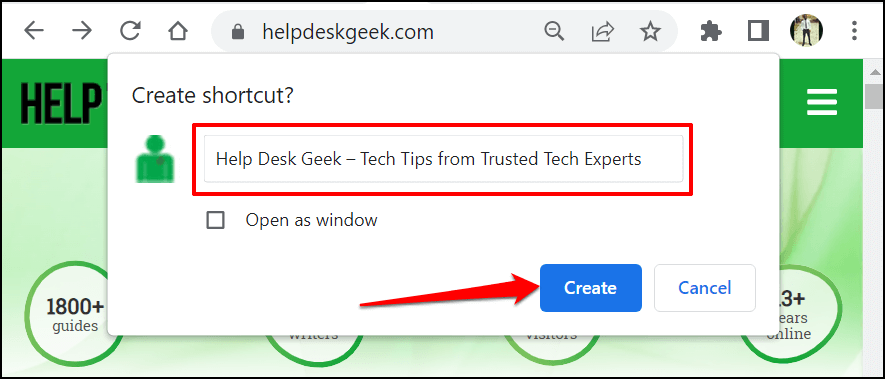
- Chrome maakt een snelkoppeling voor de website in de map Desktop. Klik met de rechtermuisknop op de snelkoppeling op het bureaublad en selecteer Pin to Start .
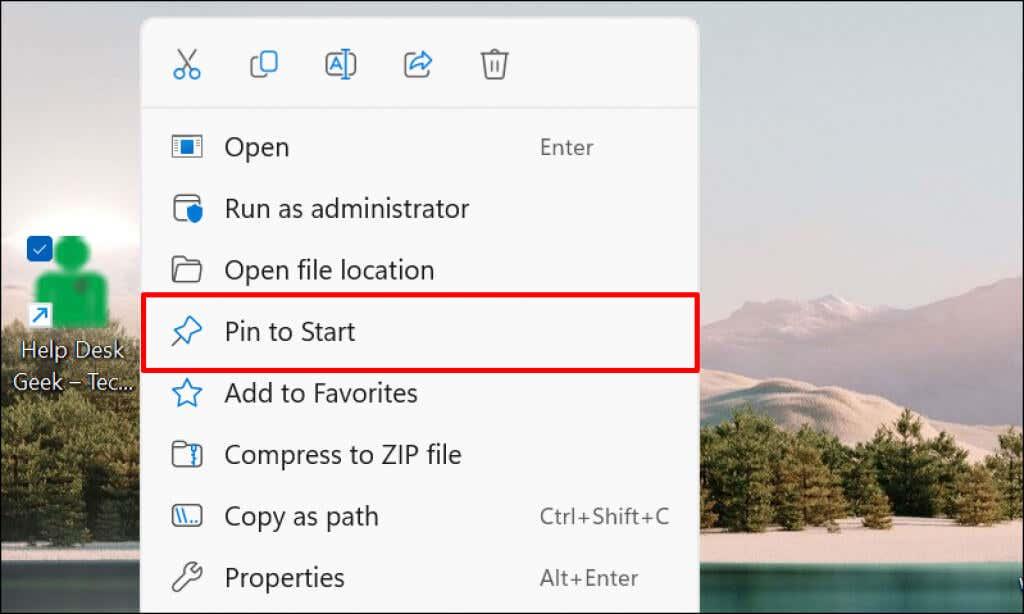
Pas het startmenu van Windows 11 aan
Er zijn twee secties in het Windows-startmenu: vastgezette en aanbevolen inhoud. Windows geeft een evenwichtig aantal vastgezette en aanbevolen items weer. Als u echter te veel snelkoppelingen in het menu Start hebt, rollen ze over naar een tweede pagina in het vastgezette gedeelte.
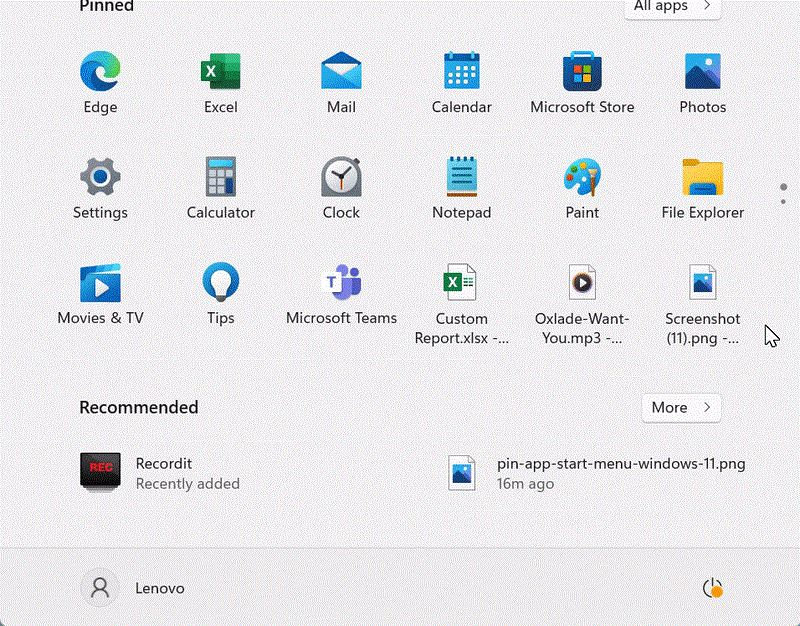
Door meerdere pagina's scrollen kan tijdrovend zijn. Daarom raden we aan om aan te passen hoeveel vastgezette snelkoppelingen en hoeveel aanbevolen inhoud Windows weergeeft in het menu Start.
Ga naar Instellingen > Personalisatie > Start en selecteer Meer pinnen om meer snelkoppelingen in het startmenu van uw pc te hebben.
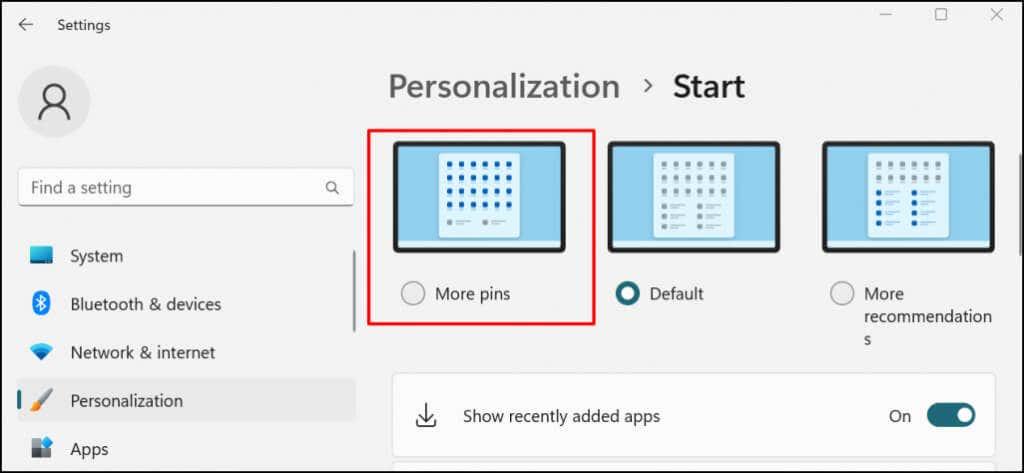
Raadpleeg deze zelfstudie over het aanpassen van het Windows-startmenu om te leren hoe u de interface van het startmenu kunt personaliseren.
Pin-snelkoppelingen voor snelle toegang
Snelkoppelingen die u aan het Startmenu toevoegt, zijn alleen beschikbaar voor uw (of uw gebruikersaccount). Om een app of bestandssnelkoppeling beschikbaar te maken voor alle gebruikers, plakt u deze in de map Public Desktop ( C:\Users\Public\Desktop ). Meld u daarna aan bij het gebruikersaccount en voeg handmatig de snelkoppeling Startmenu toe.